엑셀에서 데이터 관리의 기본 중 하나는 바로 열(column)의 순서를 바꾸는 것입니다. 필요에 따라 데이터를 정렬하여 가독성을 높이거나 특정 조건에 맞춰 정렬해야 할 경우가 많습니다. 오늘은 Excel에서 열의 순서를 조정하는 다양한 방법에 대해 알아보도록 하겠습니다.
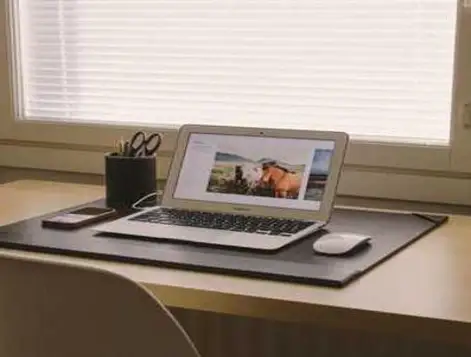
엑셀 열 순서 변경의 중요성
데이터를 시각적으로 정리하는 것은 정보의 흐름을 개선하고 빠른 의사결정을 가능하게 합니다. 데이터베이스나 스프레드시트에서 열의 순서를 변경하는 방법은 여러 가지가 있으며, 이를 통해 특정 정보를 더 쉽게 찾고 분석할 수 있습니다.
기본적인 열 이동 방법
가장 간단한 방법 중 하나는 마우스를 이용하여 열을 직접 드래그하는 것입니다. 예를 들어, ‘이름’ 열을 가장 앞에 배치하고 싶다면 다음 단계를 따라해 보십시오.
- 이동하려는 열의 헤더 셀을 클릭하여 선택합니다.
- 선택한 셀의 경계에 커서를 대면 십자 모양의 화살표가 나타납니다.
- 이 상태에서 Shift 키를 누른 채로 마우스를 드래그하여 원하는 위치로 이동합니다.
이 방법은 매우 직관적이며, 데이터가 잘못 삽입되는 것을 방지하기 위해 주의가 필요합니다. 만약 Shift 키를 누르지 않고 드래그하면 기존의 데이터가 덮어써질 수 있습니다.
잘라내기 및 삽입 기능 활용
또 다른 방법으로는 ‘잘라내기’와 ‘삽입’ 기능을 활용하는 것입니다. 이 방법은 다음과 같은 절차를 따릅니다.
- 이동할 열을 선택한 후 마우스 오른쪽 버튼을 클릭하여 ‘잘라내기’를 선택합니다.
- 새로 위치시킬 열의 헤더를 클릭한 뒤, 마우스 오른쪽 버튼을 클릭하고 ‘잘라낸 셀 삽입’을 선택합니다.
이 방법은 특히 여러 열을 이동할 때 유용합니다. 이렇게 하면 기존 데이터의 위치를 유지하면서도 필요한 열을 쉽게 이동할 수 있습니다.
여러 열의 순서 변경하기
여러 개의 열을 동시에 이동해야 할 때는 약간의 추가 작업이 필요합니다. 다음 단계를 따라해 보세요.
- 우선, 이동할 열의 순서를 정리하기 위해 간단한 번호 리스트를 만듭니다.
- 1행에 각 열의 새로운 위치를 표시합니다.
- 그 후 전체 데이터를 선택하고 ‘데이터’ 메뉴에서 ‘정렬’ 기능을 선택합니다.
- 정렬 기준을 선택하여 새로 작성한 숫자 리스트를 기준으로 정렬합니다.
이렇게 하면 한 번에 여러 열을 원하는 순서로 배치할 수 있습니다. 이러한 방법은 데이터베이스가 크거나 복잡할 때 특히 유용합니다.
사용자 지정 목록 활용하기
엑셀에서는 특정 값에 따라 열을 정렬하는 사용자 정의 목록 기능도 제공합니다. 이 기능을 사용하면 예를 들어, ‘직위’를 ‘대표’, ‘실장’, ‘과장’, ‘대리’, ‘주임’ 순으로 정렬할 수 있습니다. 다음 단계를 따르십시오.
- ‘데이터’ 메뉴에서 ‘정렬’을 선택합니다.
- ‘정렬 기준’을 ‘직위’로 선택한 후, ‘사용자 지정 목록’ 버튼을 클릭합니다.
- 원하는 순서로 목록을 입력하고 추가한 뒤 확인합니다.
이런 식으로 사용자 정의 목록을 이용하면 표에서 직위를 손쉽게 정렬할 수 있습니다.
단축키를 통한 효율적인 작업
키보드 단축키를 활용하는 것도 훌륭한 방법입니다. 예를 들어, 특정 열을 빠른 정렬을 원할 때 Alt 키를 이용하여 리본 메뉴에 접근할 수 있습니다. 이 방법은 마우스를 사용하는 것보다 빠르고 효율적입니다. 다음은 오름차순으로 정렬하는 단축키입니다.
- 정렬할 열에서 셀을 클릭한 후, Alt + H + S + S를 차례대로 누릅니다.
내림차순으로 정렬하려면 Alt + H + S + O를 사용하면 됩니다. 이와 같은 단축키는 반복 작업을 훨씬 용이하게 만들어 줍니다.

결론
엑셀에서 열의 순서를 변경하는 방법은 다양합니다. 마우스로 드래그하거나 잘라내기 및 삽입 기능을 활용하는 방법, 여러 열을 동시에 조정하는 방법, 사용자 지정 목록을 사용하는 방법, 마지막으로 단축키를 통해 빠르게 이뤄낼 수 있습니다. 이러한 팁을 활용하여 엑셀에서 데이터 관리가 한층 더 수월해지기를 바랍니다. 데이터 정렬을 통해 작업 효율성을 높이고 더 나아가 업무에서의 성과를 향상시키시길 바랍니다.
자주 묻는 질문과 답변
엑셀에서 열의 순서를 어떻게 변경하나요?
열의 순서를 변경하는 간단한 방법은 이동하고자 하는 열의 헤더를 드래그하여 원하는 자리에 위치시키는 것입니다. Shift 키를 누르고 드래그하면 기존 데이터가 덮어쓰이지 않도록 할 수 있습니다.
여러 열을 동시에 이동할 수 있나요?
네, 여러 열을 한꺼번에 이동할 수 있습니다. 이를 위해 각 열의 새로운 위치를 나타내는 번호를 작성한 후, ‘데이터’ 메뉴를 통해 정렬 기능을 사용하면 됩니다.
엑셀에서 사용자 정의 목록을 활용한 정렬은 어떻게 하나요?
사용자 정의 목록을 이용해 특정 값을 기반으로 열을 정렬할 수 있습니다. ‘데이터’ 메뉴에서 ‘정렬’을 선택하고, 원하는 기준에 따라 목록을 추가하면 됩니다.
답글 남기기